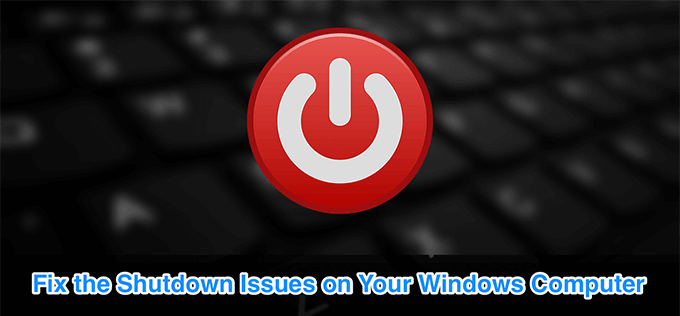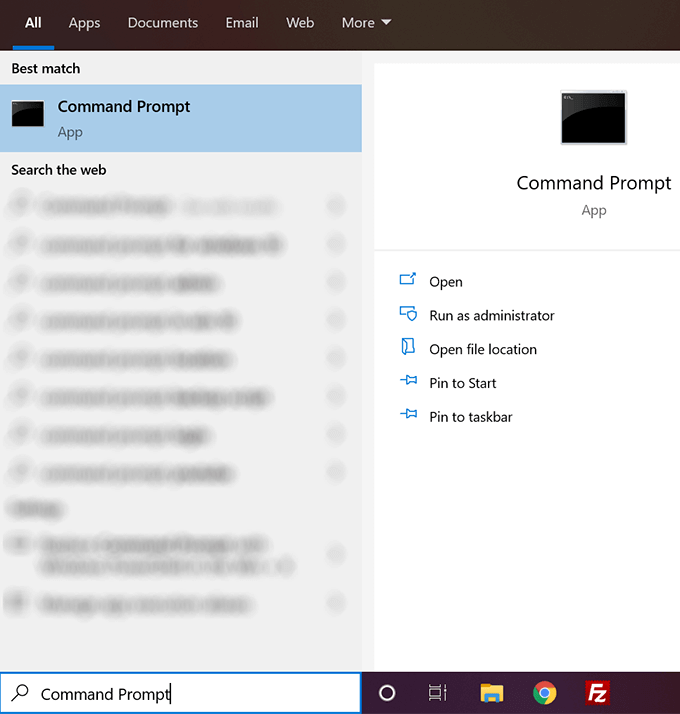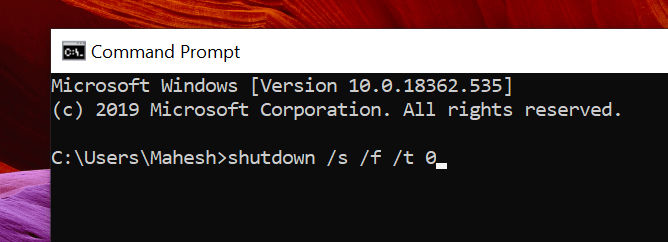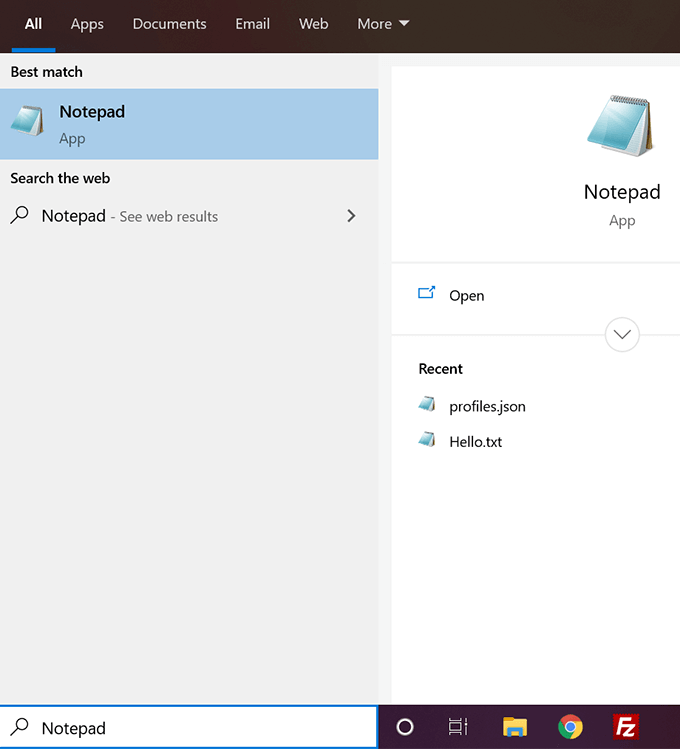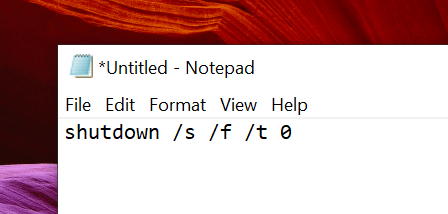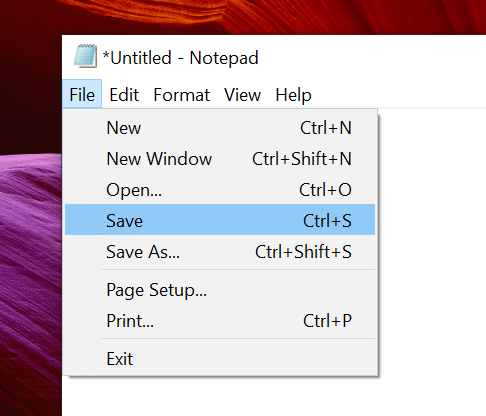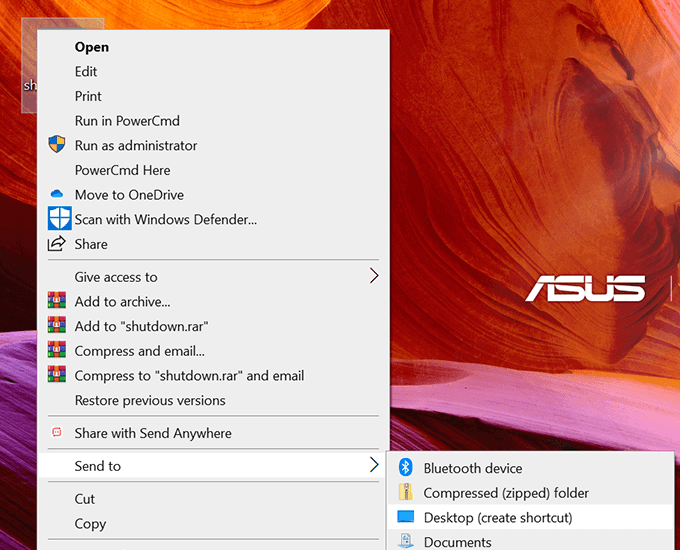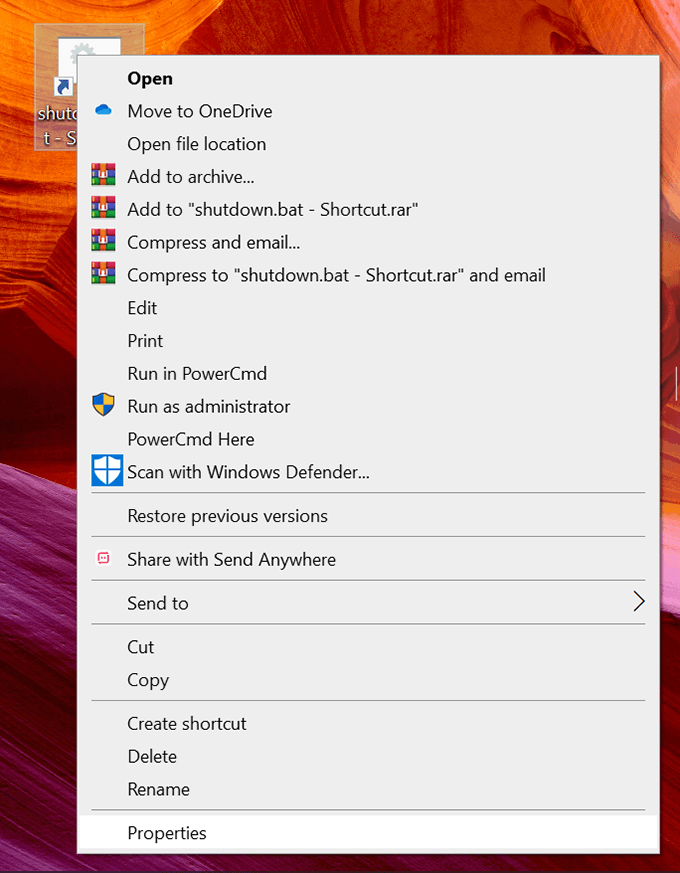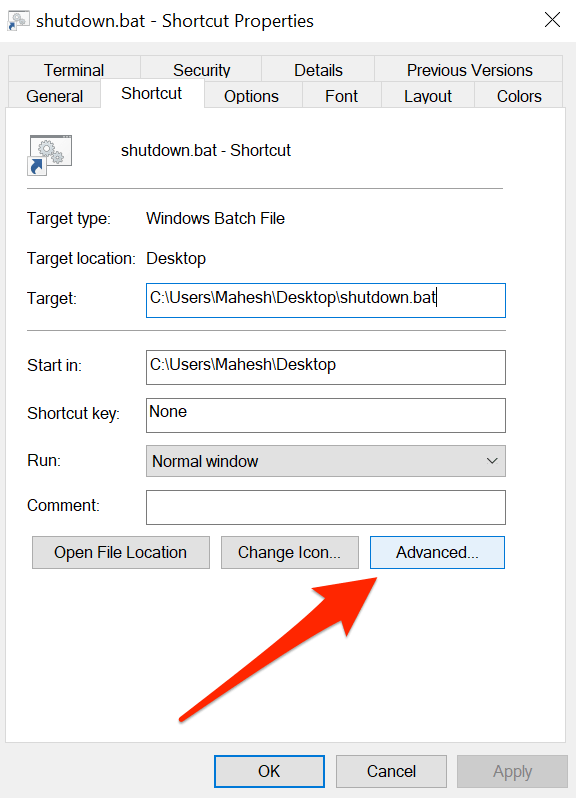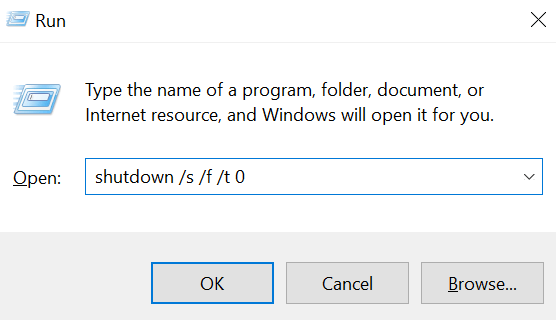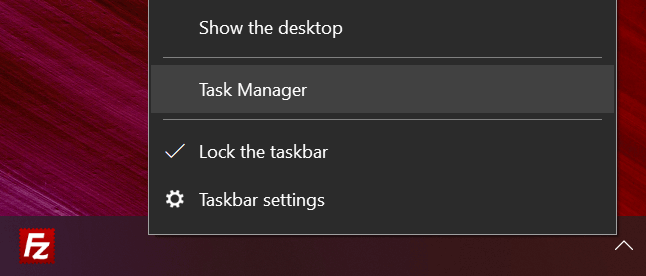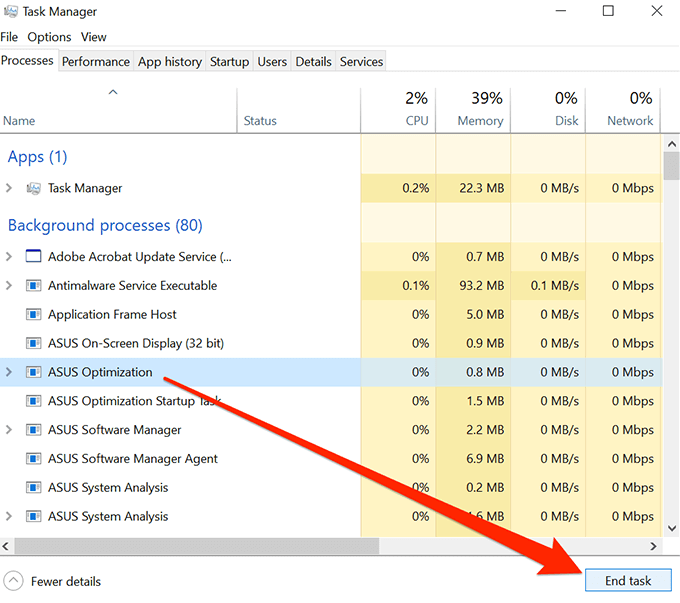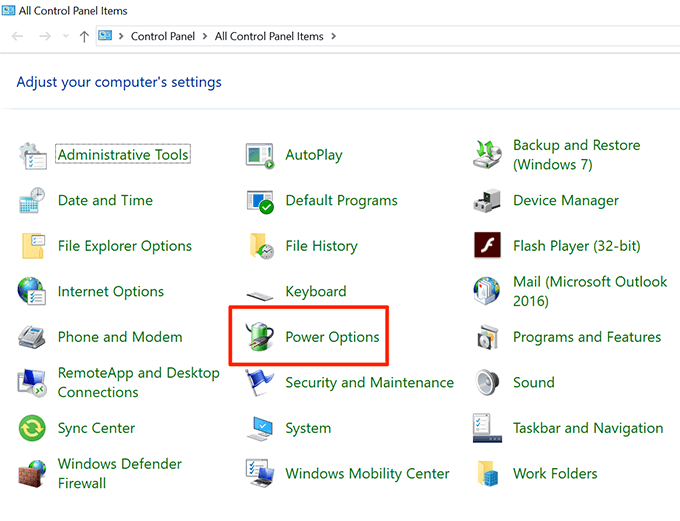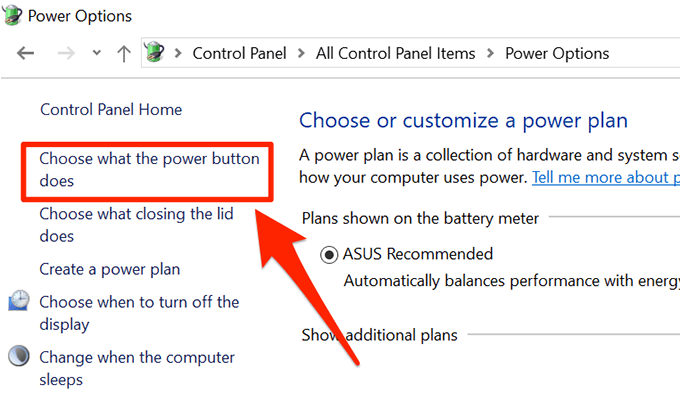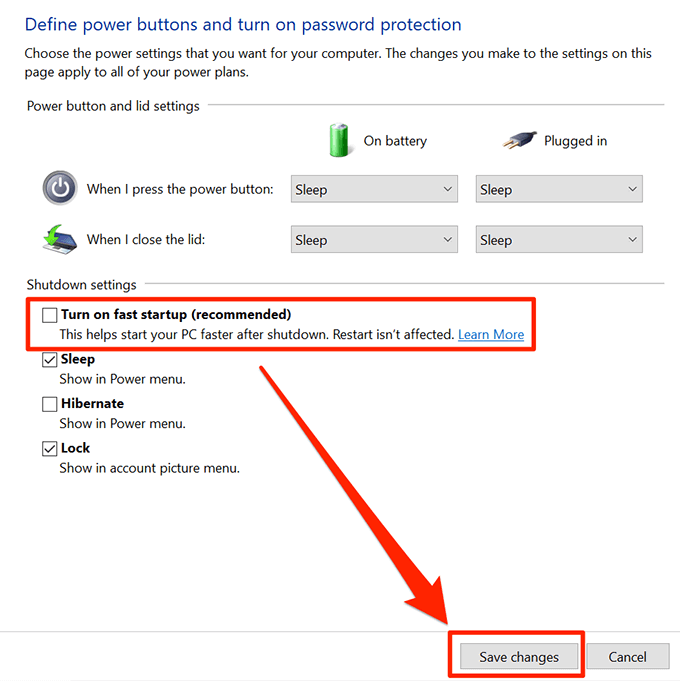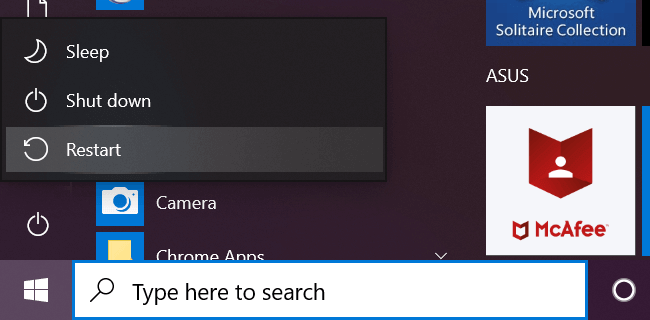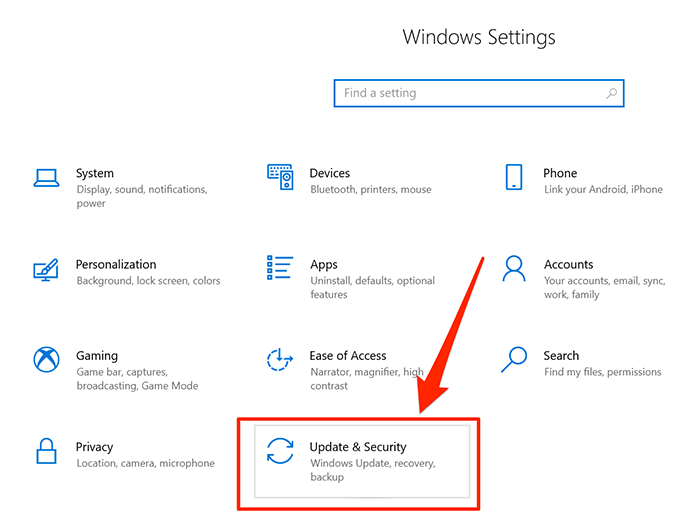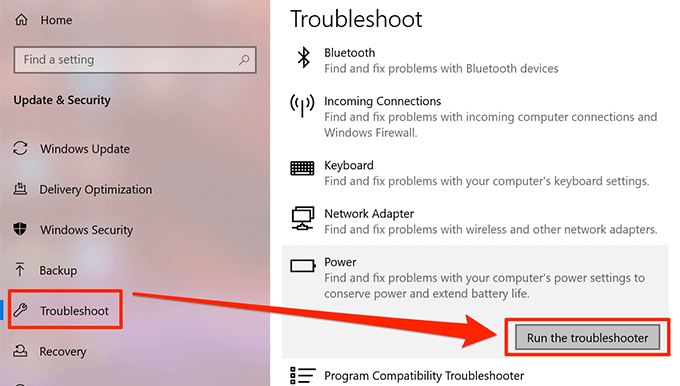除非您的计算机出现问题,否则单击一个选项即可显示Windows计算机应关闭 。如果经过反复尝试后Windows仍无法关闭,则可能是您的计算机上存在问题。
有时,要找出导致计算机关闭Windows的确切原因有些棘手。可能是应用程序,系统问题或其他原因。无论如何,您可以尝试采用多种方法,其中一种可能会为您解决问题。
<图类=“ lazy aligncenter”>
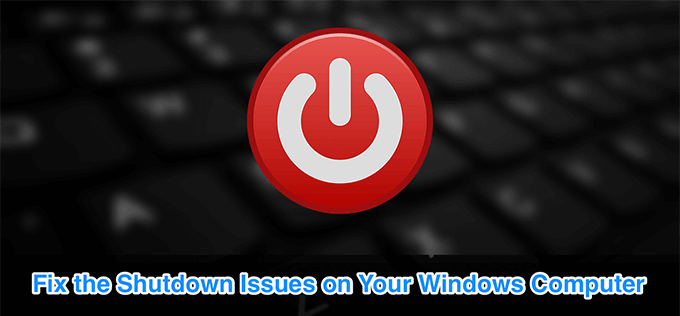
强制关闭计算机
如果正常的“开始”菜单关闭选项不适用于您和Windows不会关闭,您可能需要使用强制关闭方法。不管计算机处于什么状态,它都会强制关闭计算机。
在大多数计算机上,只需按住电源,就可以强制关闭计算机。 strong>按钮几秒钟。一直按住它,直到看到机器关闭电源为止。
<图类=“ lazy aligncenter”>

完成后,您可以按相同的电源键重新打开计算机。
Windows为您提供了关闭电脑的多种方法 。如果您通常无法使用该计算机,则可以随时尝试使用其他方法关闭计算机。
<!-
In_content_1 all:[300x250] / dfp:[640x360]
->
使用命令提示符关闭Windows
关闭Windows计算机的常见方法之一是在命令提示符实用程序中使用命令。执行单行命令,将确保关闭计算机电源。
使用搜索框搜索命令提示符,然后在其上单击出现在搜索结果中。<图class =“ lazy aligncenter”>
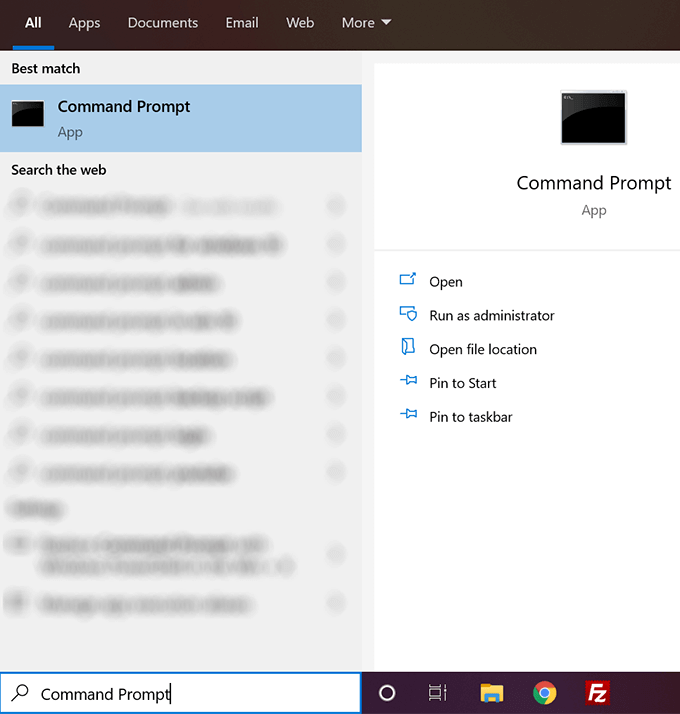
关闭/ s / f / t 0
您的计算机将立即关闭。
创建要关闭Windows的批处理文件
如果上述方法成功关闭了计算机,则您将坚持使用它来关闭计算机您的机器随时随地。实际上,您可以通过创建一个批处理文件来避免每次键入命令的麻烦。
然后单击一下即可关闭计算机。
- 使用Cortana搜索框搜索记事本,然后在看到它时单击它。
<图class =“ lazy aligncenter”>
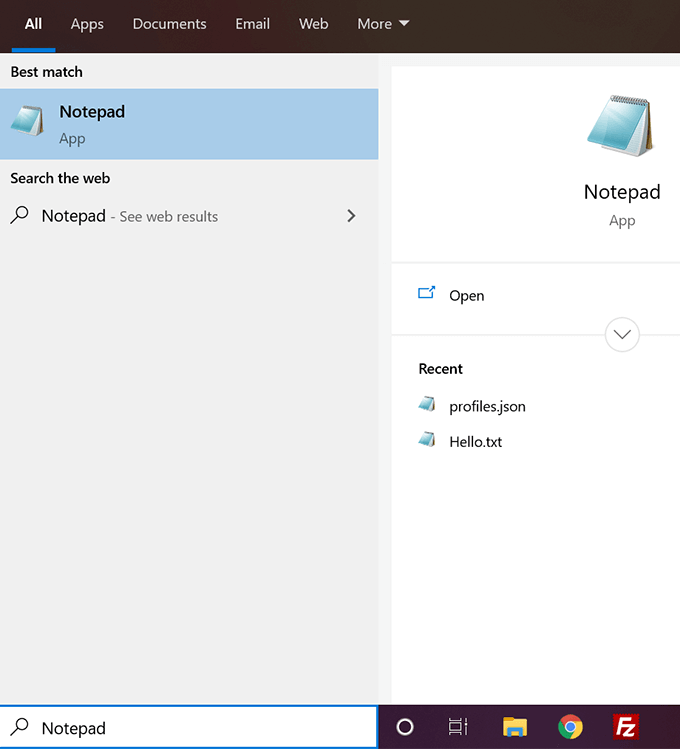
关闭/ s / f / t 0<图class =“ lazy aligncenter”>
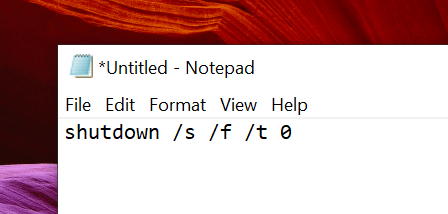
<图类=“ lazy aligncenter”>
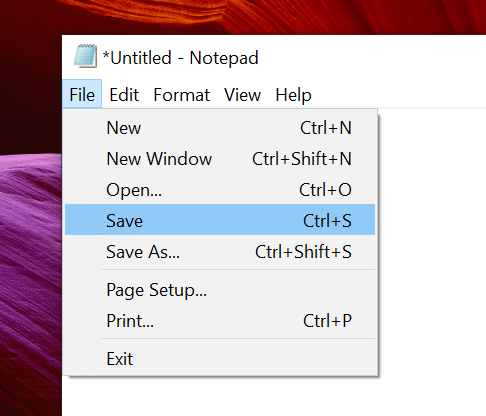
<图类=” lazy aligncenter“>

”>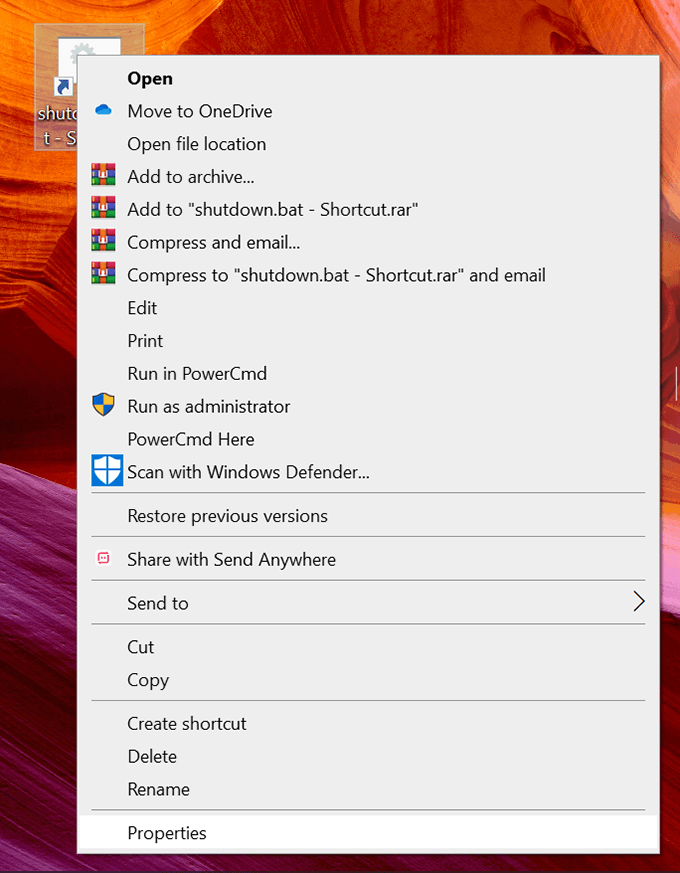
请确保您位于快捷方式标签中。然后找到并单击高级按钮。<图类=“ lazy aligncenter”>
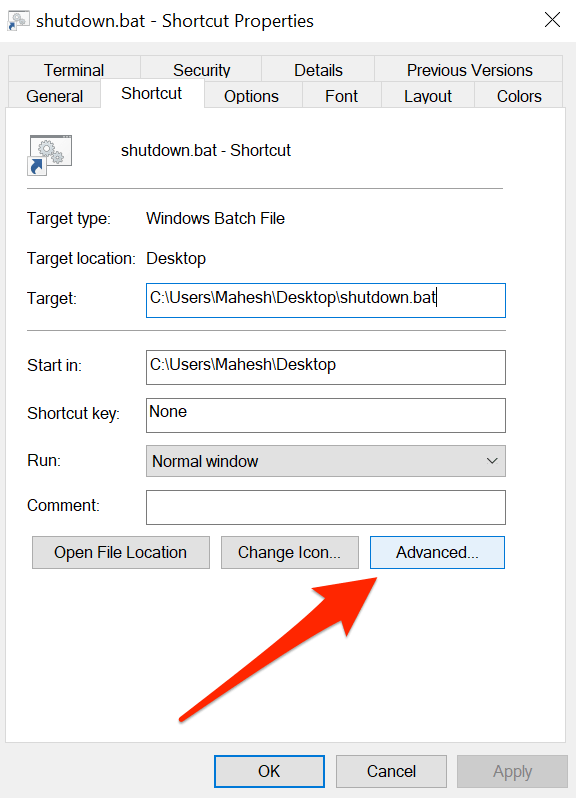
<图class =“ lazy aligncenter”>

您可以每次双击该文件您想要关闭计算机。
使用运行框关闭Windows
您也可以在“运行”框中使用上述命令。
同时按Windows + R键。
键入以下命令,然后按Enter。
关闭/ s / f / t 0<图类=“ lazy aligncenter “>
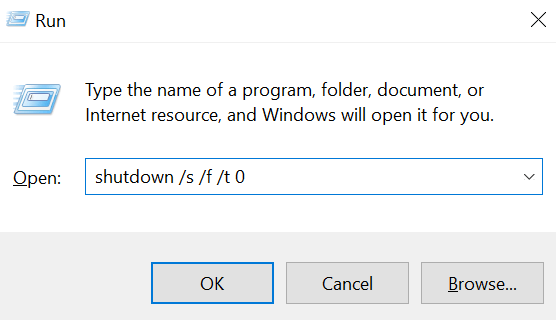
退出打开的应用程序并终止进程以关闭计算机
其中之一Window不会关闭的可能原因是y您的计算机上已打开某些应用程序。 全部关闭 应该可以为您解决问题。
右键单击底部的任务栏,然后选择任务管理器。<图class =“ lazy aligncenter”>
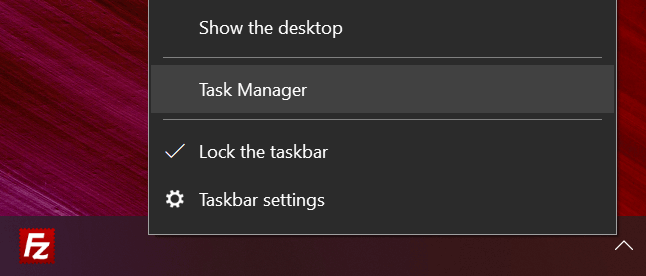
<图class =“ lazy aligncenter”>
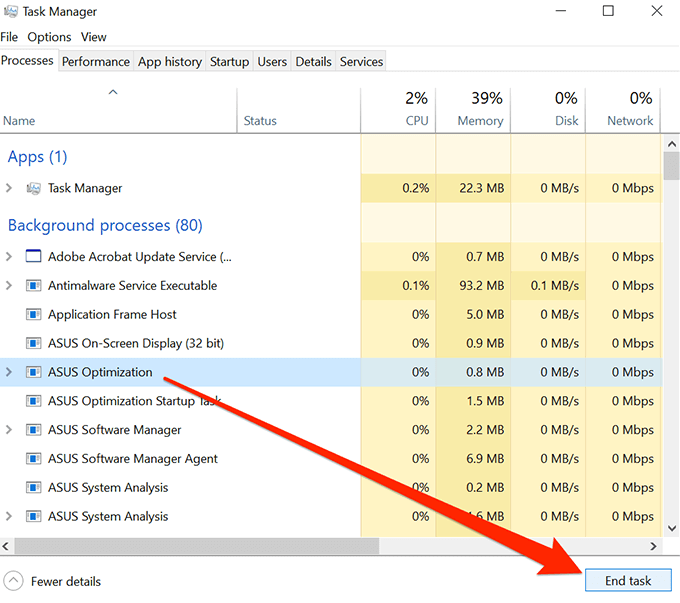
它将通过终止其进程来关闭该应用程序。然后,您可以使用标准的关机方法关闭计算机。
禁用快速启动以修复Windows关闭问题
快速启动是功能之一 涉及计算机的启动过程。禁用它可能会为您解决问题。
启动控制面板,然后选择电源选项选项。<图class =“ lazy aligncenter”>
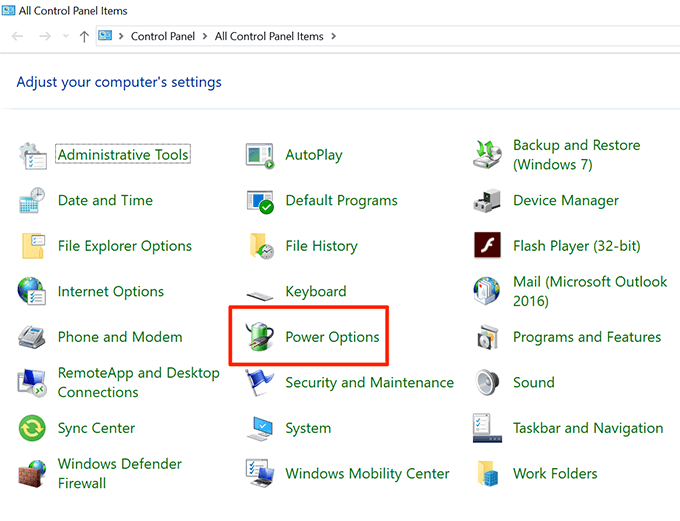
<图类=“ lazy aligncenter”>
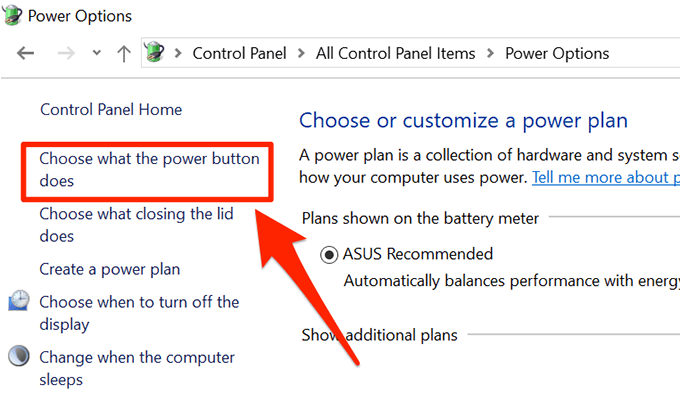
<图class =“ lazy aligncenter”>
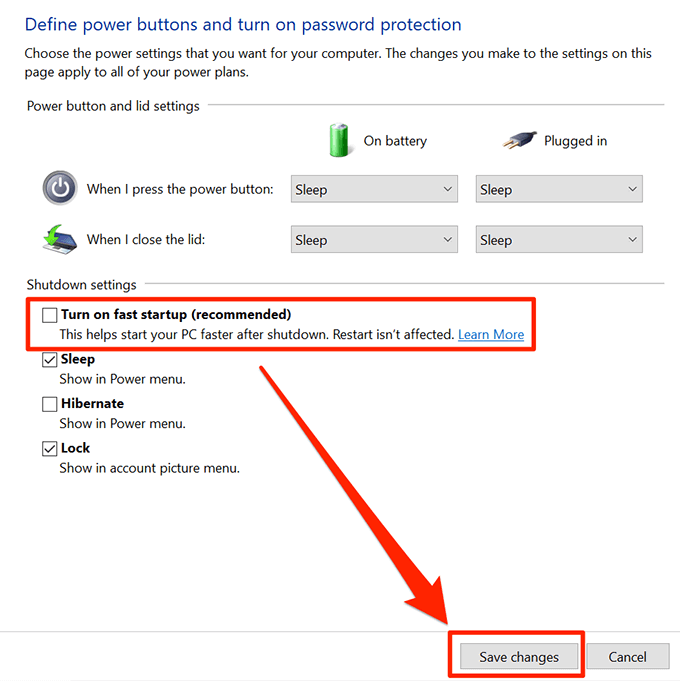
现在,您可以尝试关闭计算机,以查看其是否正常运行。
代替,重新启动Windows计算机
如果无法关闭计算机,则可以尝试重新启动计算机。重新启动后,您可以尝试关闭计算机。
单击“开始”菜单图标,选择电源图标,然后选择重新启动。<图class =“ lazy aligncenter”>
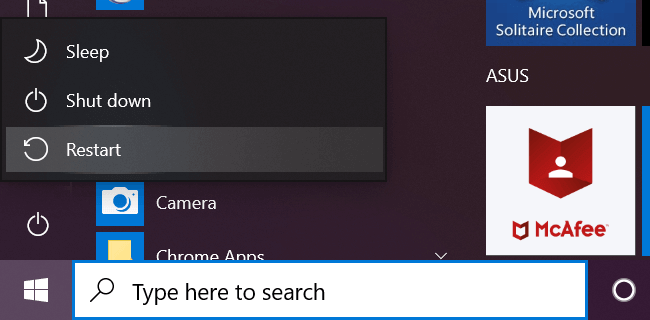
故障排除程序如果Windows无法关闭
最后,如果没有任何作用,则可以使用Windows故障排除程序进行故障排除。
打开设置应用程序,然后单击更新和安全性。<图类=“ lazy aligncenter”>
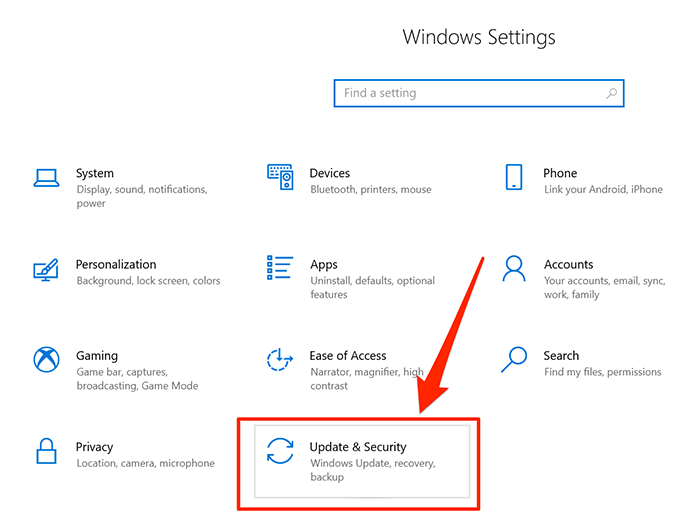
<图类=“ lazy aligncenter”>
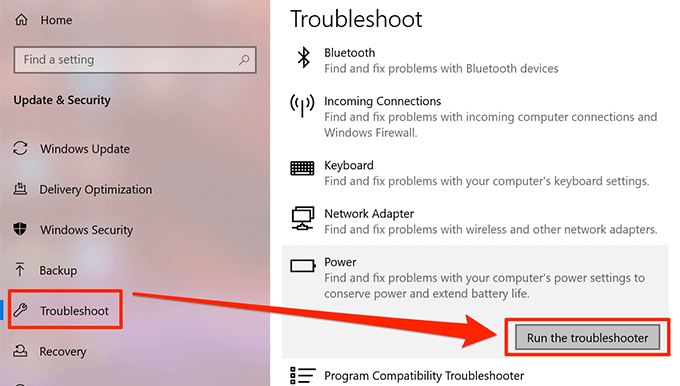
应用建议的修复程序后,您的Windows关闭问题应该消失了。
win10解決網路無法連線(其中一種解決方法)
相关文章: